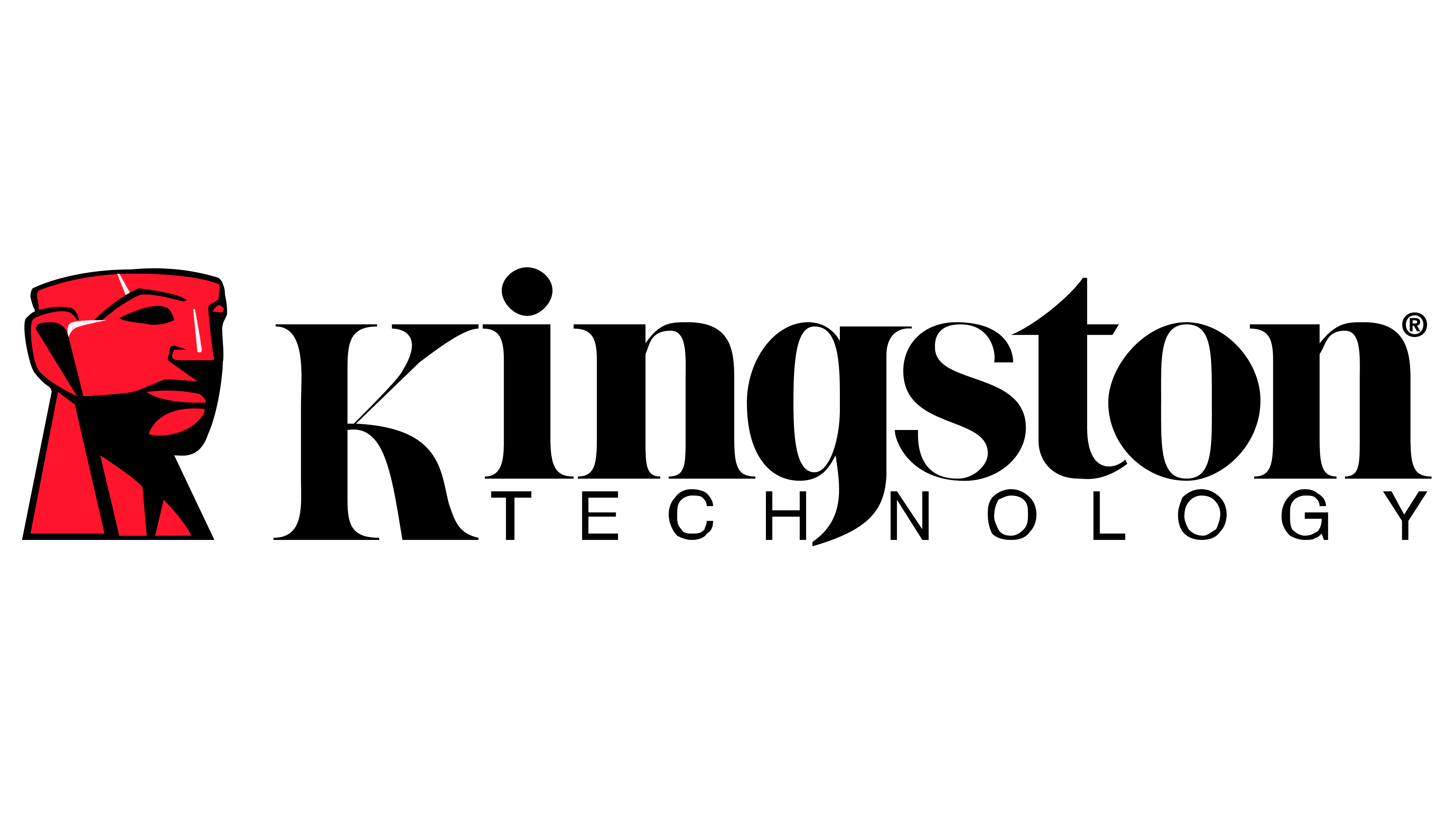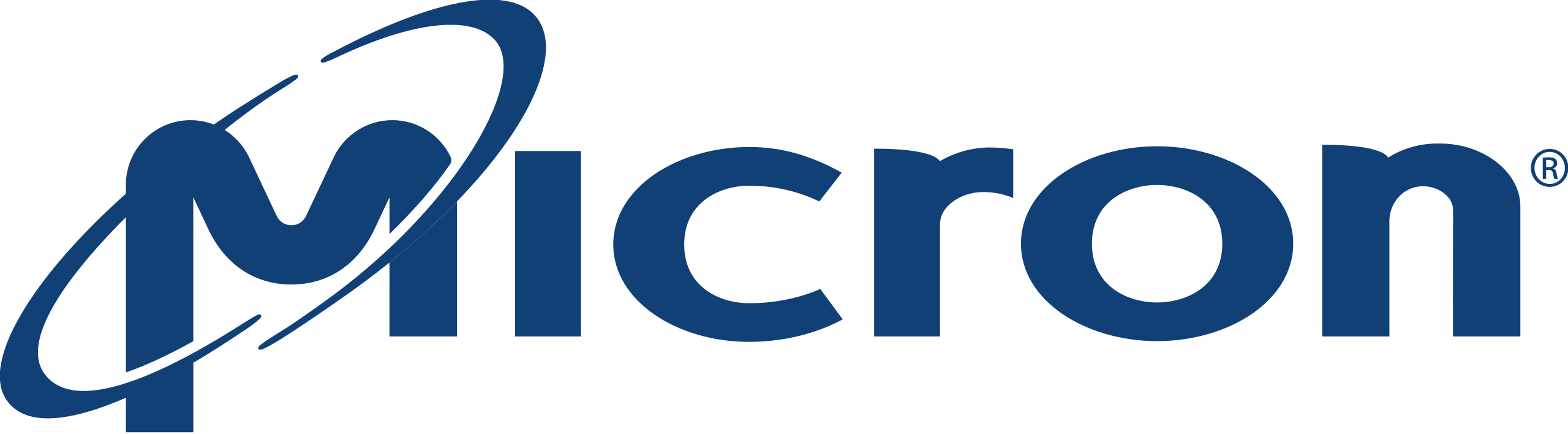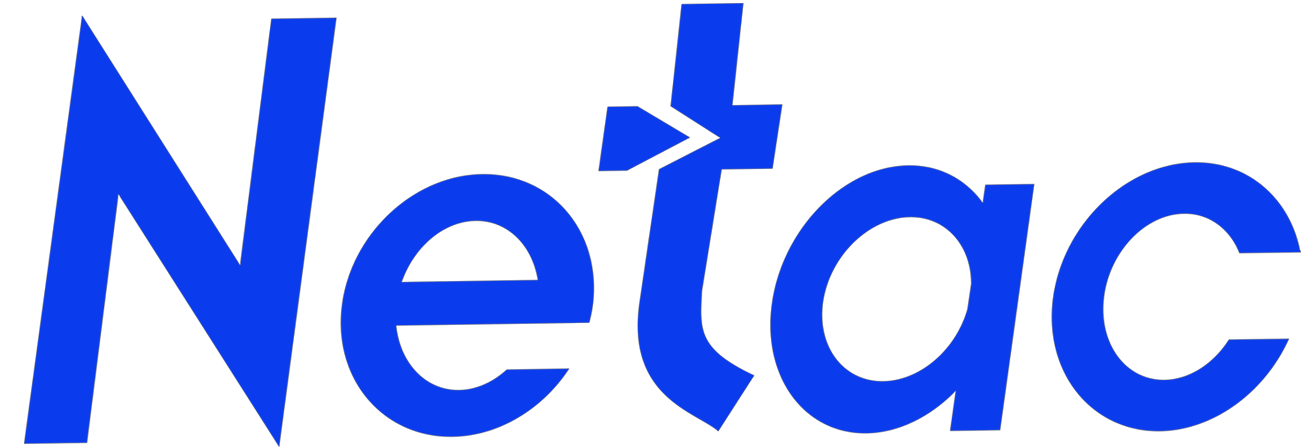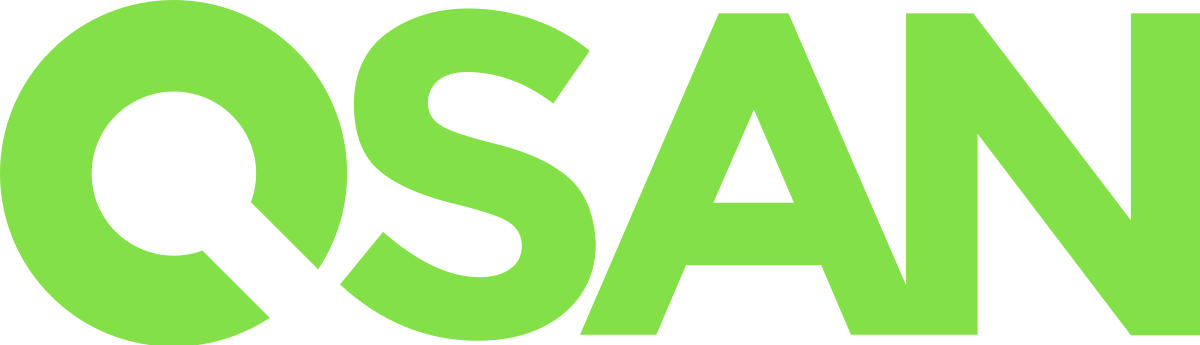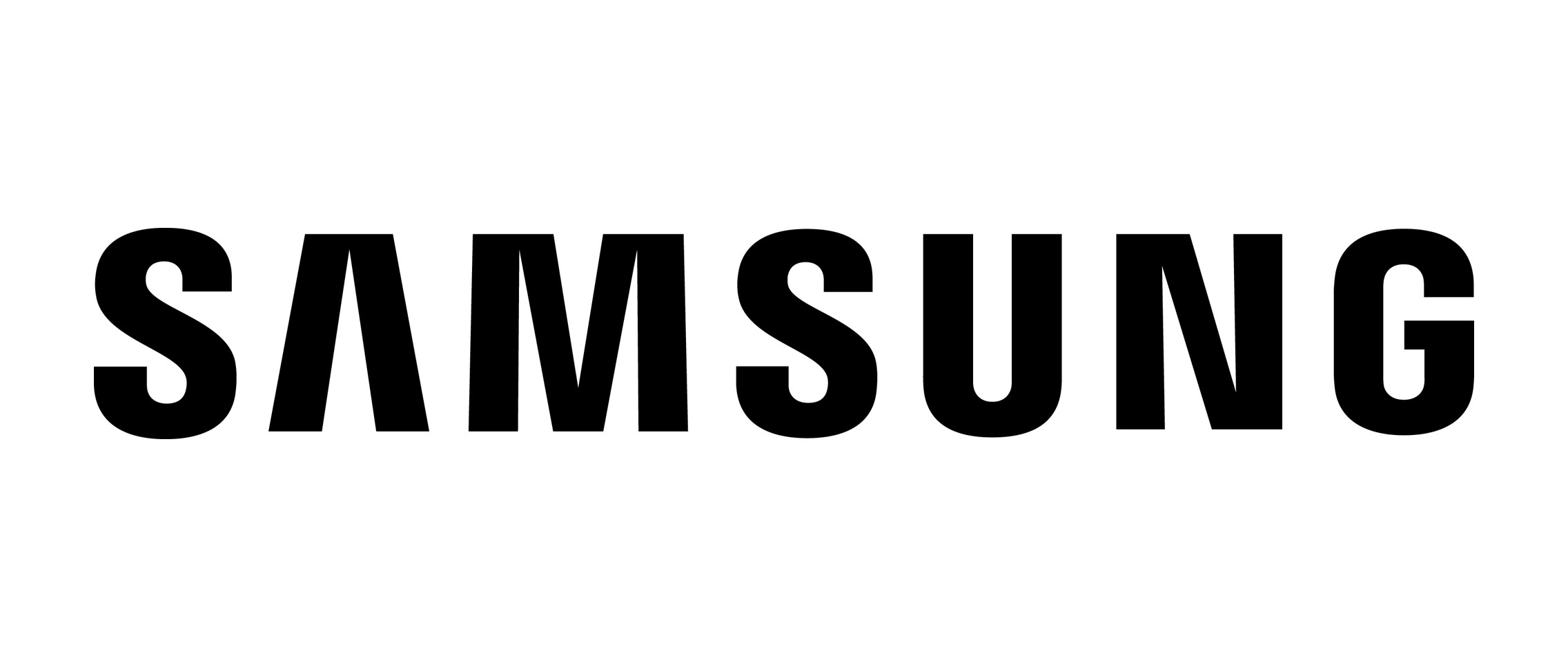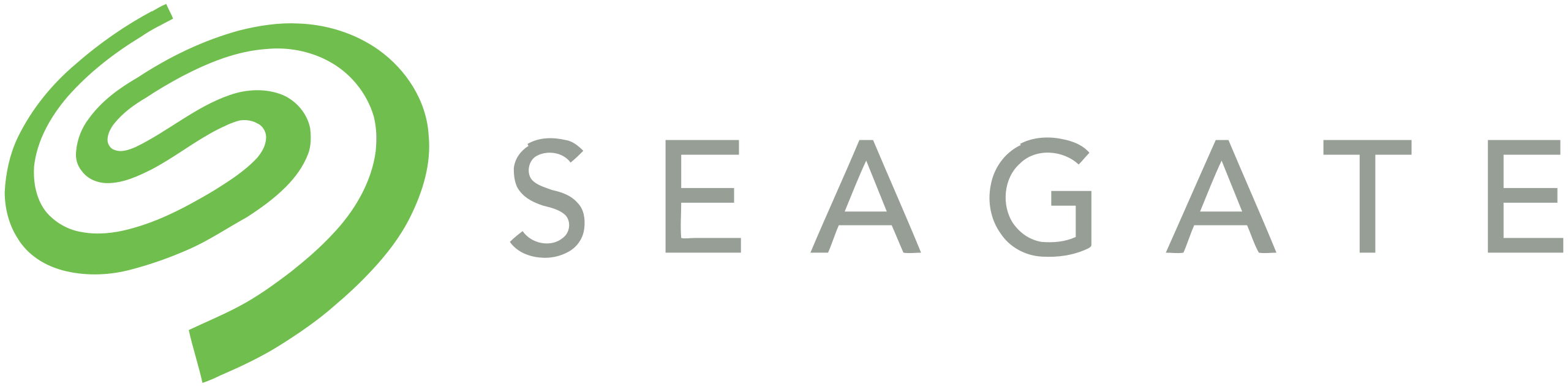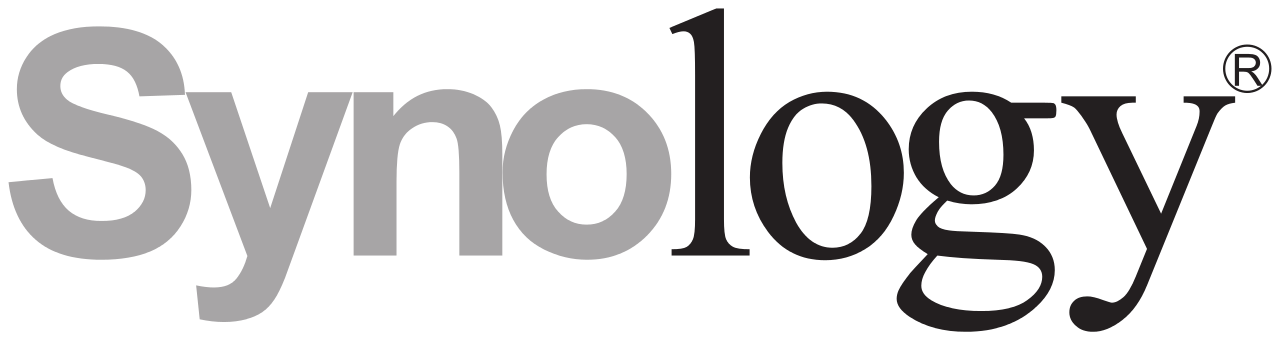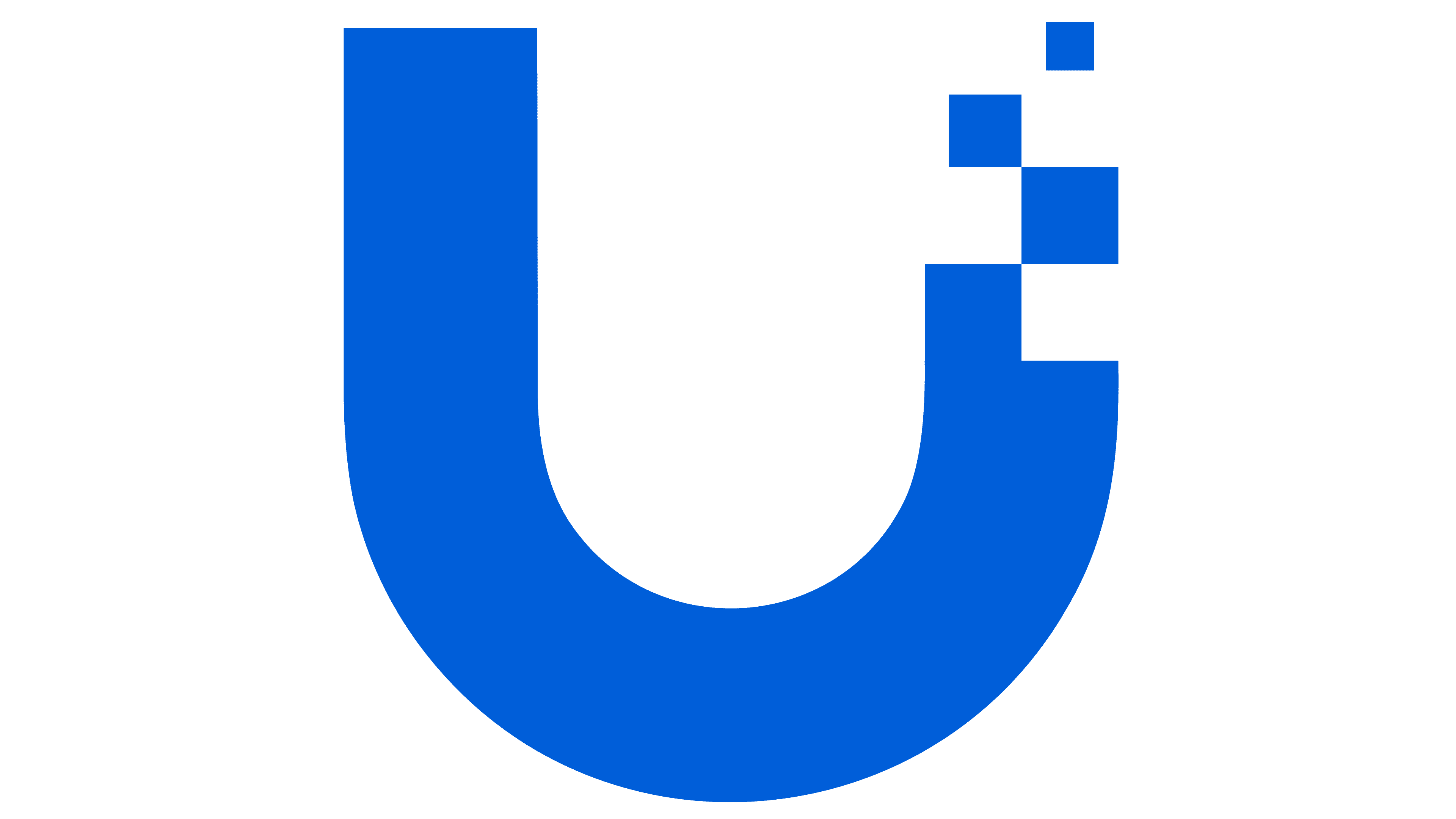La donnée est le cœur battant de votre système d’information. Ce guide orchestré aligne performance, fiabilité et coût pour un choix éclairé.
Disques internes et externes
Les disques de stockage sont essentiels à tout ordinateur ou serveur. Ils conservent le système d’exploitation, les applications et vos fichiers. On distingue principalement deux types d’unités : les HDD (mécaniques) et les SSD (mémoire flash), chacun avec des atouts et des limites selon l’usage.
- Disque dur interne — Installé à l’intérieur d’un ordinateur ou serveur, connecté via SATA ou NVMe. Il délivre des vitesses élevées et fonctionne en continu.
- Disque dur externe — Périphérique portable, branché en USB (ou autre interface), idéal pour sauvegarder, transférer et transporter des fichiers.
Charge de travail (Workload)
La charge de travail correspond au volume de données (par an) qu’un disque peut gérer en conformité avec ses garanties. À titre indicatif, un HDD standard gère ~55 To/an tandis qu’un modèle professionnel/entreprise peut supporter jusqu’à 550 To/an. Dépasser ces seuils peut entraîner une baisse de performances et une usure prématurée.
HDD : disques durs mécaniques
Les HDD utilisent des plateaux rotatifs et des têtes de lecture/écriture. Leur force : une capacité élevée à coût optimisé.
- HDD standard (SATA) — Idéal pour un usage domestique. Vitesses de 5 400 à 7 200 RPM, grandes capacités, prix contenu.
- HDD NAS — Conçu pour un stockage en réseau 24/7, fiable, anti-vibrations, optimisé pour les environnements partagés.
- HDD Entreprise / Data Center — Performance et endurance maximisées (interfaces SATA ou SAS), tolérance accrue aux erreurs pour des charges intensives.
Avantages
- Très grande capacité.
- Coût par Go très bas.
Limites
- Vitesse inférieure aux SSD.
- Pièces mécaniques sensibles et consommation plus élevée.
SSD : disques à mémoire flash
Les SSD, dépourvus de mécanique, sont rapides, silencieux et robustes. Ils optimisent démarrage, réactivité et productivité.
- SSD SATA — Interface SATA III, jusqu’à ~550 Mo/s. Excellent ratio coût/performance pour une mise à niveau.
- SSD NVMe — Interface PCIe, débits de plusieurs Go/s. Parfait pour jeux, montage vidéo, traitements de bases de données.
- Formats M.2 et U.2 — Formats compacts pour PC et serveurs, en SATA ou NVMe.
- SSD Entreprise — Endurance et fiabilité maximales, protections contre perte d’énergie, idéal data centers.
Avantages
- Vitesse élevée et faible latence.
- Faible consommation, silence, résistance aux chocs.
Limites
- Coût par Go plus élevé.
- Durée de vie liée aux écritures (TBW).
HDD vs SSD : comparaison & recommandations
Les HDD excellent pour le stockage massif à faible coût (archives, sauvegardes volumineuses). Les SSD offrent des performances supérieures et une fiabilité opérationnelle accrue pour les usages exigeants (OS, applications, workloads transactionnels).
En pratique, une approche hybride crée le meilleur time-to-value : SSD pour le système et les applications, HDD pour le stockage secondaire. Si la rapidité et la réactivité sont prioritaires, choisissez le SSD. Si la capacité prime au meilleur prix, optez pour le HDD.
- Performance & réactivité : SSD
- Capacité & budget : HDD
- Mix optimisé : SSD (OS/Apps) + HDD (données volumineuses)
En somme, harmonisez vos investissements avec votre profil d’usage : trouvez l’équilibre entre vélocité, endurance et coût, et laissez votre infrastructure chanter à l’unisson de vos ambitions.